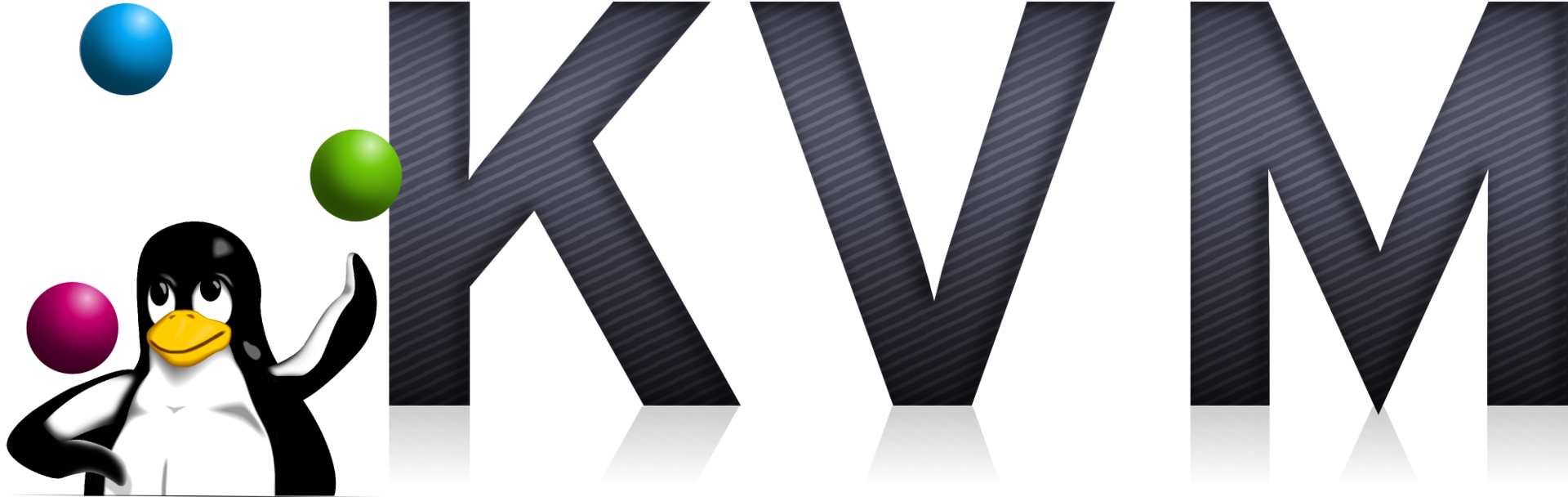Установка KVM в ОС ОН Орёл 2.12
Для автоматизированной установки пакета Virt-manager (KVM) в дистрибутив ОС ОН Орёл 2.12 включен пакет astra-kvm.
Пакет может быть установлен с помощью графического менеджера пакетов или из командной строки командой
Установка KVM в предыдущих версиях Astra Linux
Для работы с virt-manager (kvm) Орел current:
Включить виртуализацию Intel VT в bios
Проверить флаги процессора
grep vmx /proc/cpuinfogrep svm /proc/cpuinfoПроверить наличие модулей kvm kvm_intel командой
lsmod | grep kvmsudo apt-get install qemu-kvm bridge-utils virt-manager libvirt-daemon libvirt-daemon-system firewalld
Добавить пользователя который использует virt-manager(kvm) в группы:
kvmlibvirtlibvirt-qemuТакже при работе нужно отслеживать содержимое /var/lib/libvirt/images и удалять неиспользуемые диски.
для сброса старых настроек virt-manager удалить
.config/dconf/user
При появлении ошибки custom процессора нужно поставить в настройках пункт использовать архитектуру процессора хоста
При ошибке network 'default' not active выполните команды
sudo virsh net-start defaultsudo virsh net-autostart defaultнастройка фиксированных ip адресов
после строки:
<range start='192.168.122.2' end='192.168.122.254'/>
вставьте строки с мак-адресами виртуальных адаптеров например как указано ниже:
<host mac='52:54:00:a2:99:c2' name='host1' ip='192.168.122.133'/> <host mac='52:54:00:de:2e:58' name='host2' ip='192.168.122.134'/>
Для перезапуска виртуальной сети:
sudo virsh net-destroy defaultsudo virsh net-start defaultсписок машин:
sudo virsh list --allsudo virsh start <имя виртуальной машины>>> еский запуск виртуальной машины при загрузке:echo "#!/bin/bash" | sudo tee /etc/rc.localecho "virsh start <имя виртуальной машины>" | sudo tee -a /etc/rc.localsudo chmod +x /etc/rc.localРешения возможных проблем с фильтрацией пакетов при работе с сетью
cat << EOF | sudo tee -a /etc/sysctl.conf net.bridge.bridge-nf-call-ip6tables = 0net.bridge.bridge-nf-call-iptables = 0net.bridge.bridge-nf-call-arptables = 0net.ipv4.ip_forward=1EOF